Suporte Webdas

Configuração do Outlook 2010
Como configurar e-mail no Outlook 2010
Passo 1 - Abrindo painel de contas
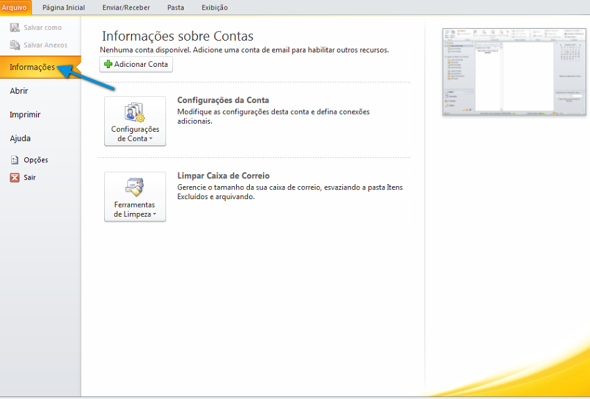
No canto superior esquerdo clique em “Arquivo” > “Informações”
Passo 2 - Adicionando um e-mail
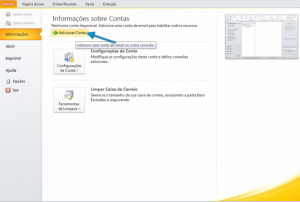
Clique no ícone Adicionar conta
Passo 3 - Definindo manualmente as configurações
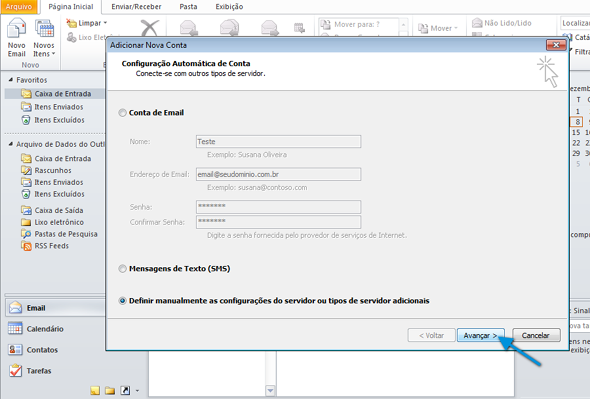
Preencha os campos Nome, Endereço de Email, Senha e Confirmar Senha. E marque a opção “Definir manualmente as configurações do servidor ou tipos de servidores adicionais”
Passo 4 - Selecionando o serviço de e-mail
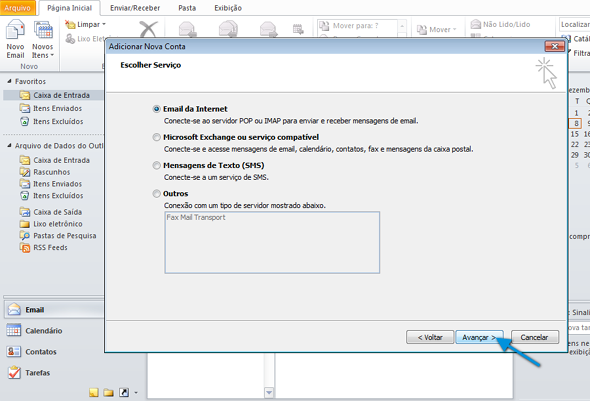
Marque a opção E-mail da Internet e clique em Avançar.
Passo 5 - Configurando a conta de e-mail
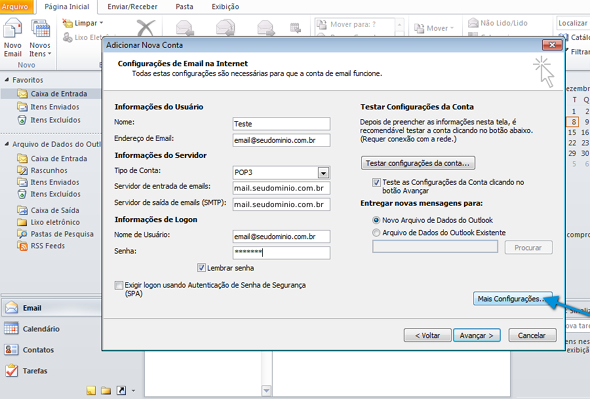
No próximo passo deverá ser selecionado o tipo de conta. Escolha a opção “POP3”, em seguida preencha as informações solicitadas conforme a imagem. Após finalizar o procedimento, clique em “Mais Configurações…”
Passo 6 - Ativando a autenticação
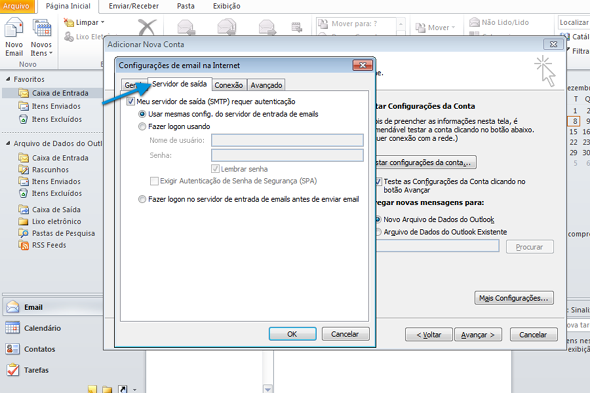
Na aba Servidor de saída. Marque as caixa Meu servidor de saída (SMTP) requer autenticação, conforme imagem.
Passo 7 - Alterando a porta de SMTP
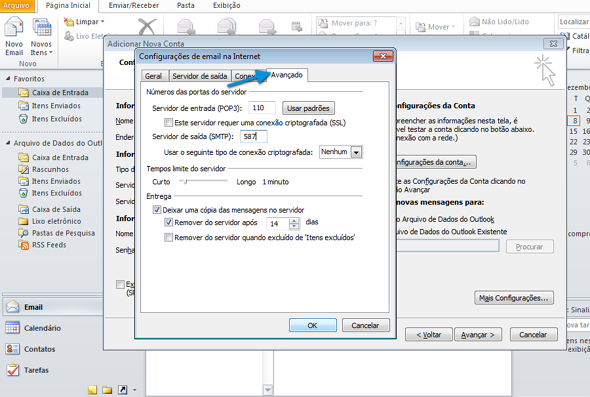
Clique na guia Avançado e troque a porta de Servidor de saída (SMTP) de 25 para 587 conforme a imagem.
Passo 8 - Finalizando a configuração
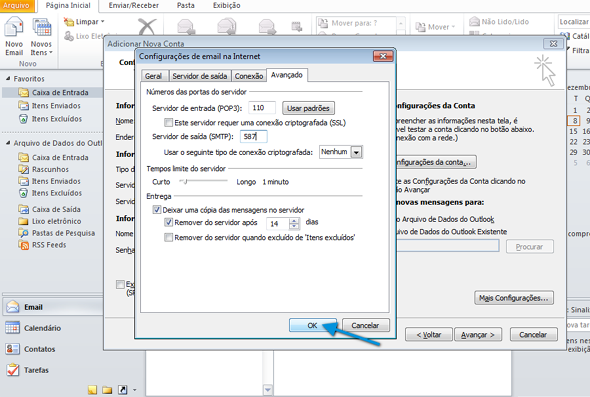
Atenção: Desmarque a opção Deixar uma cópia das mensagens no servidor.
Clique em Ok e logo em seguida, em Avançar.


